Текшерүү LBank - LBank Kyrgyzstan - LBank Кыргызстан - LBank Киргизия
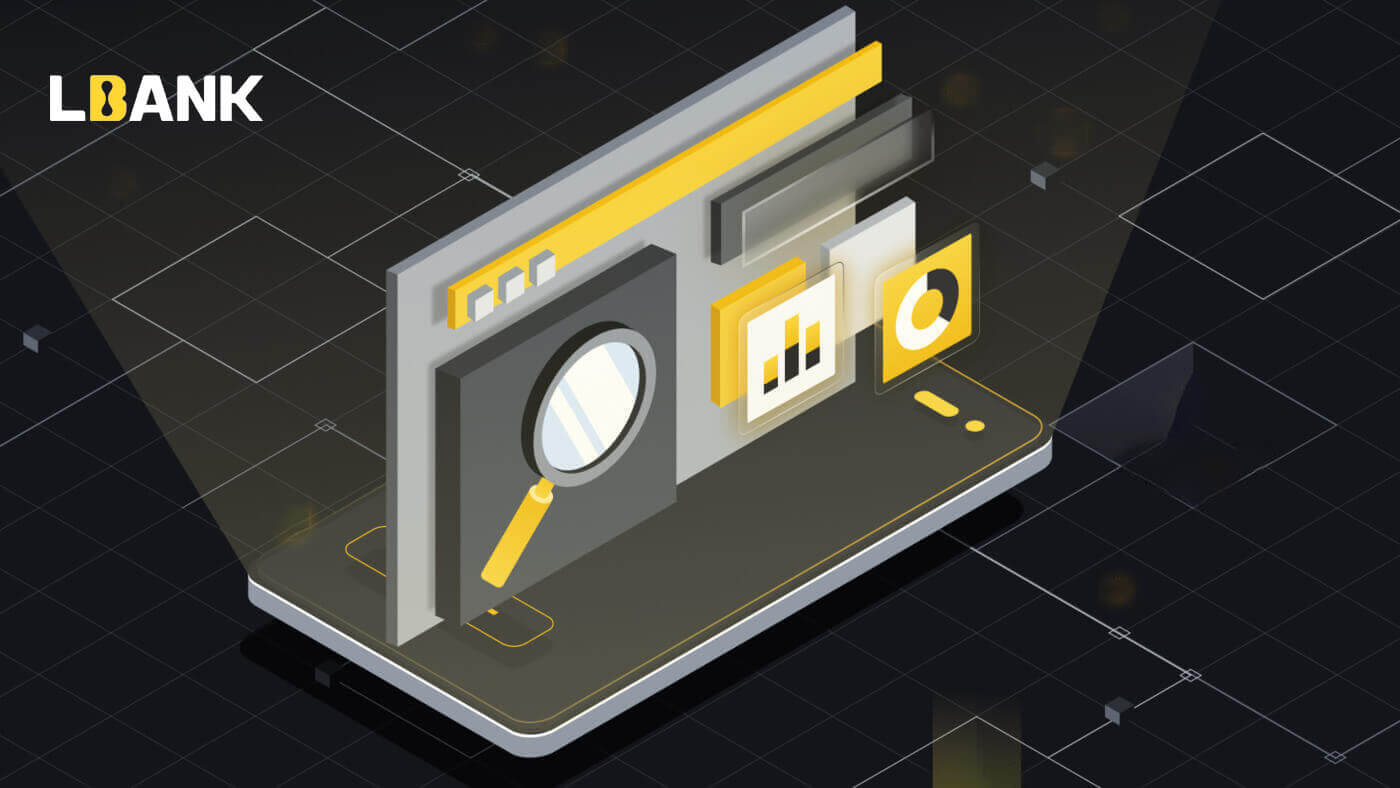
LBank Желесинде инсандык ырастоону кантип аяктоо керек
1. Башкы беттеги профиль тегин чыкылдатыңыз - [Коопсуздук]. 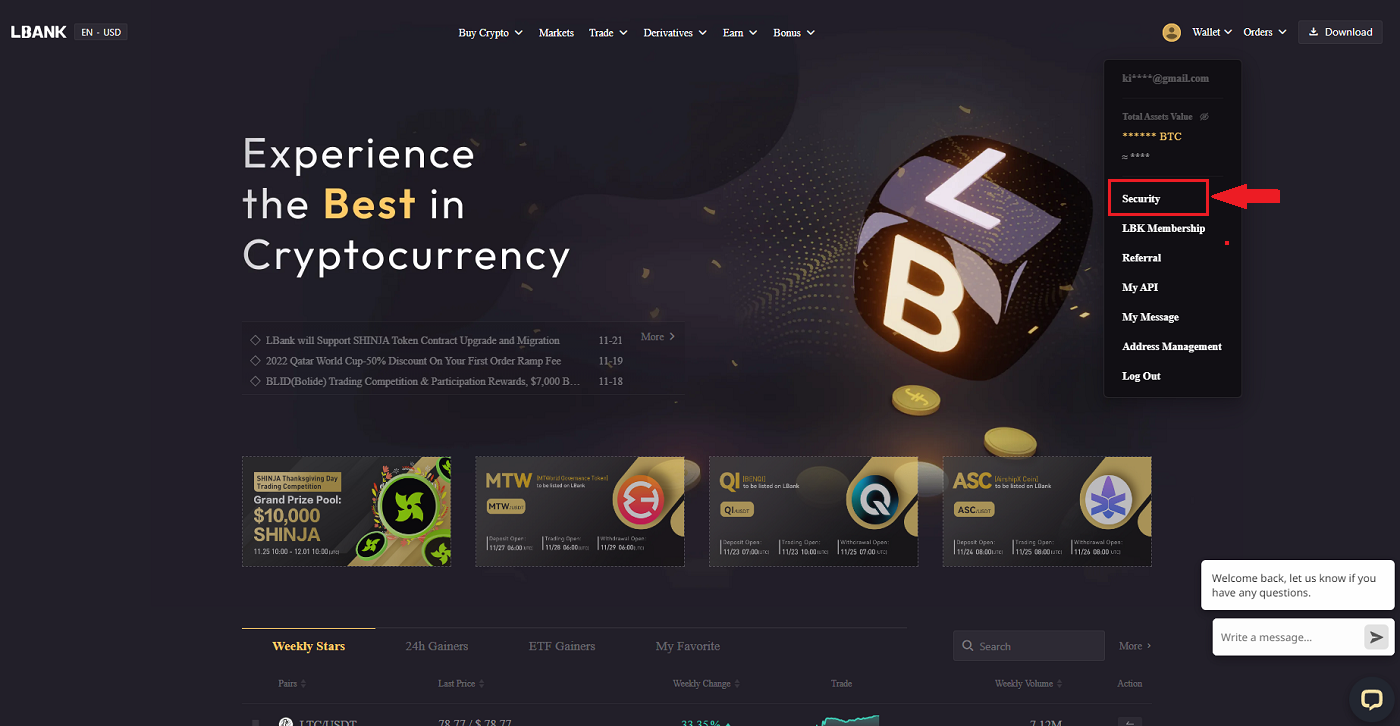
2. KYC тандаңыз жана [Текшерүү] баскычын басыңыз.
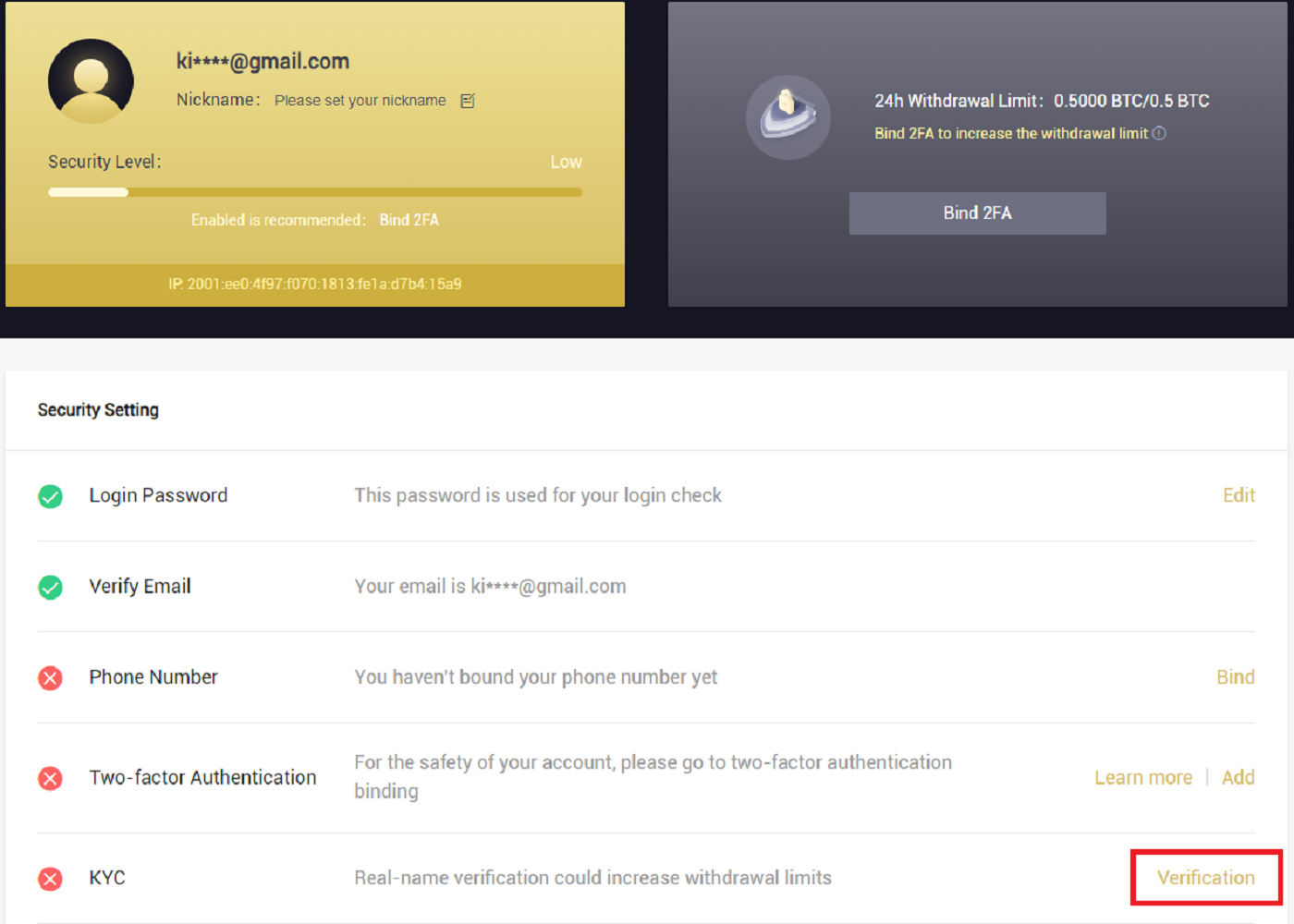
3. Керектүүлүгүнө жараша жеке маалыматыңызды толтуруңуз, андан соң [Кийинки] баскычын басыңыз.
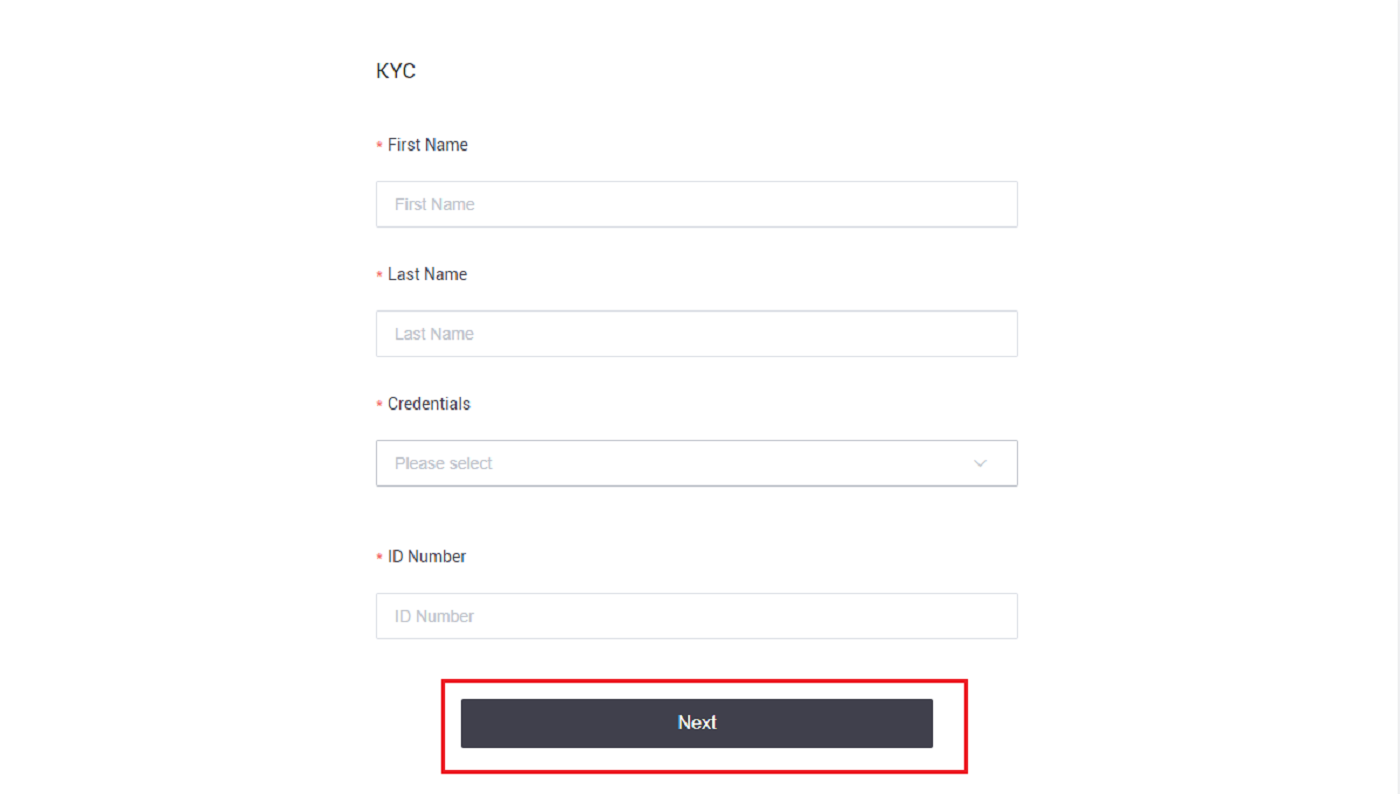
Эскертүү: Жеке идентификациянын үч түрү бар: ID карта, паспорт жана айдоочулук күбөлүк. 4. Керектүү материалдарды кошкондон кийин [Тапшыруу]
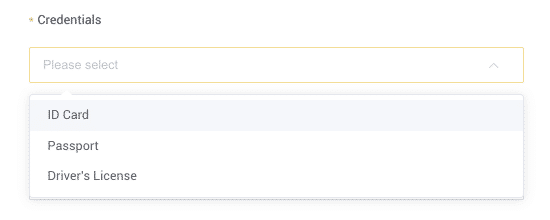
баскычын басыңыз . 5. Тапшырылгандан кийин, сиздин эсептик маалыматтар каралат. Эскертүү: Карап чыгуу процедурасын [Коопсуздук] ичинде аткарса болот . Коопсуздуктун көлөмү көбөйөт.
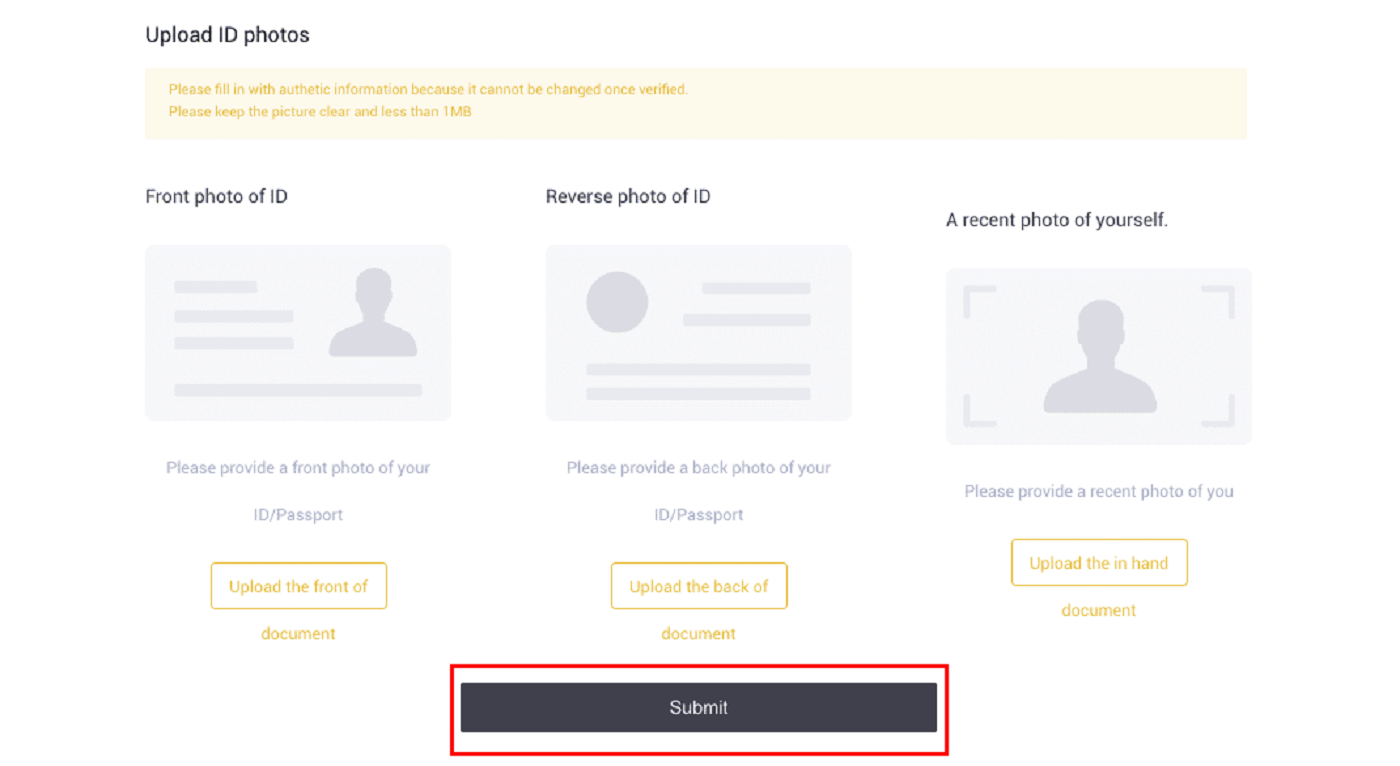
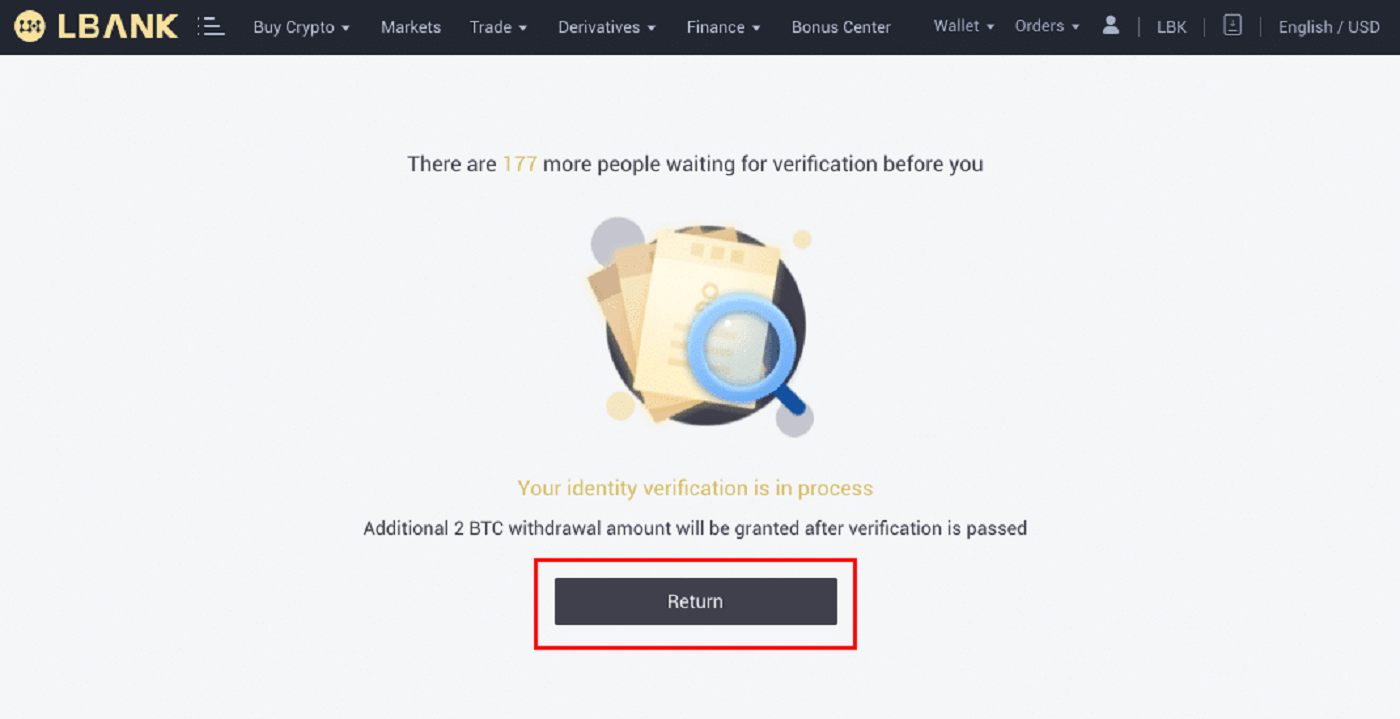
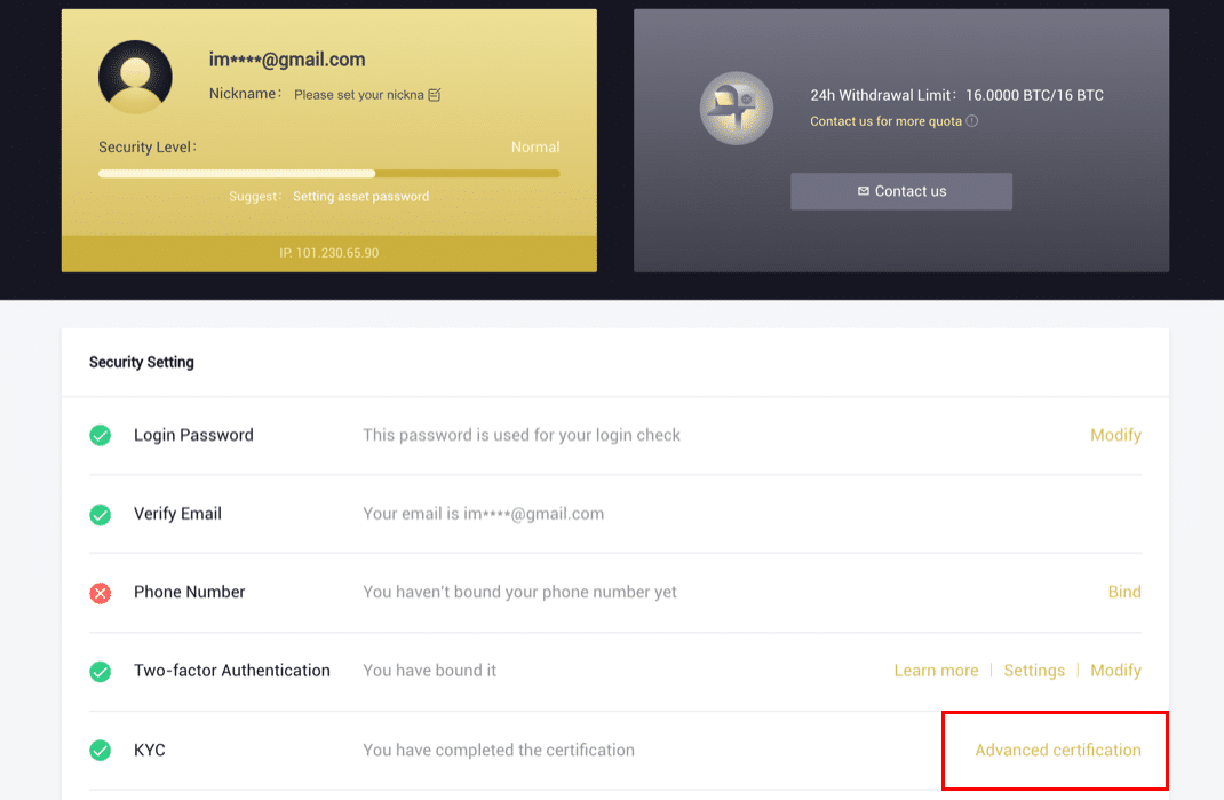
LBank колдонмосунда инсандык ырастоону кантип аяктоо керек
1. LBank тиркемесин [ LBank App iOS ] же [ LBank App Android ] ачып, жогорку сол бурчтагы символду басыңыз.
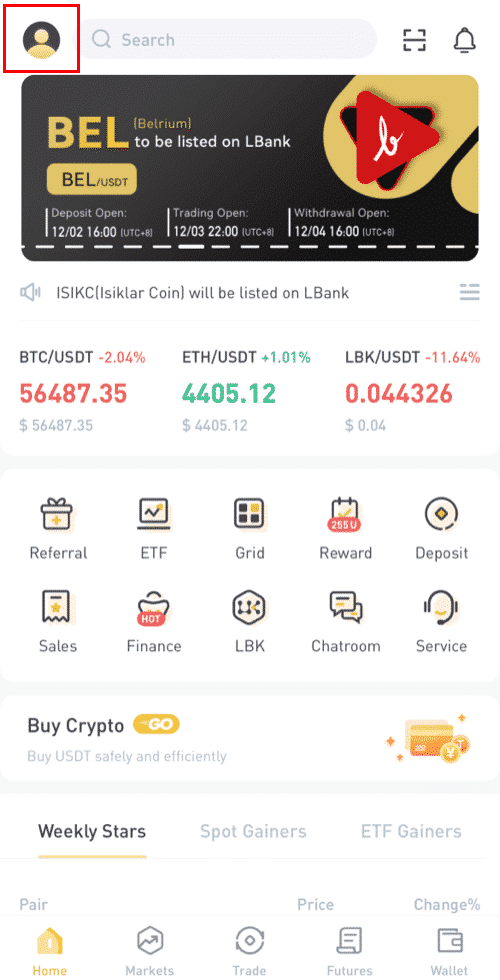
2. [ID текшерүү] чыкылдатыңыз .
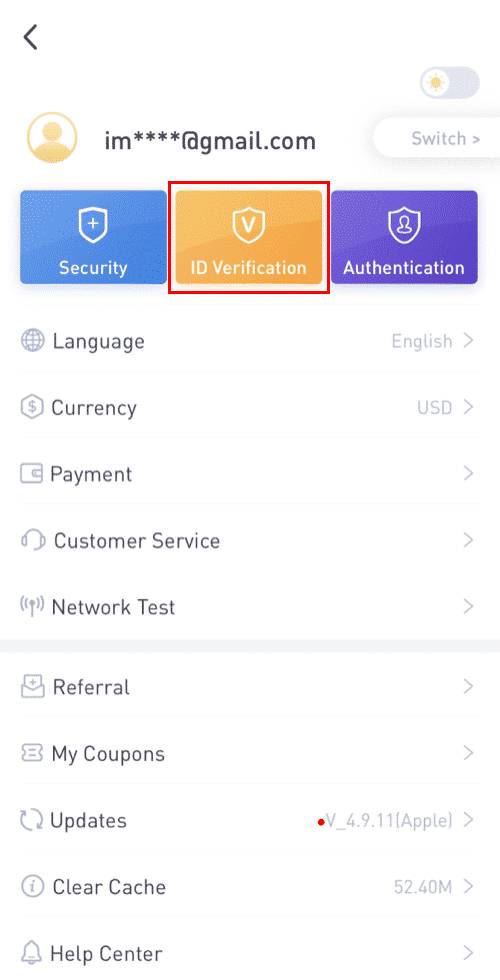
3. Керектүү түрдө жеке маалыматыңызды толтуруңуз, андан кийин [Кийинки кадам] баскычын басыңыз.
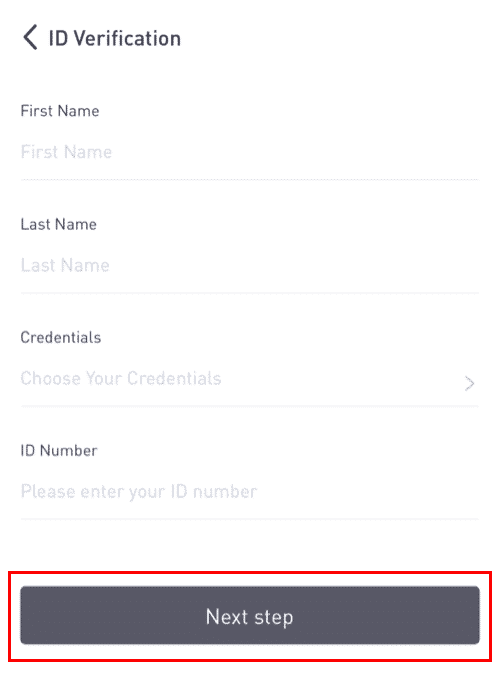
Эскертүү: Текшерүүгө мүмкүн болгон ишеним грамотасынын үч түрү бар.
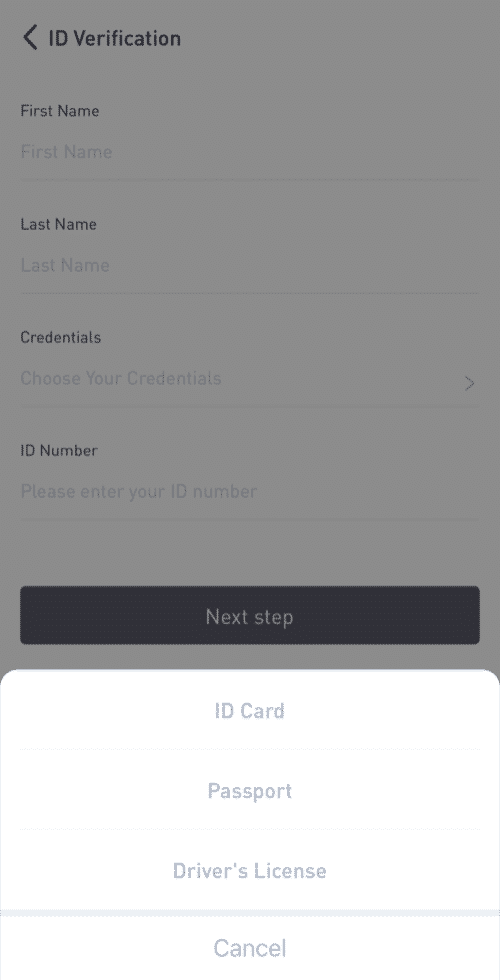
4. Материалдарды талапка ылайык жүктөңүз жана [Тапшыруу] баскычын басыңыз.
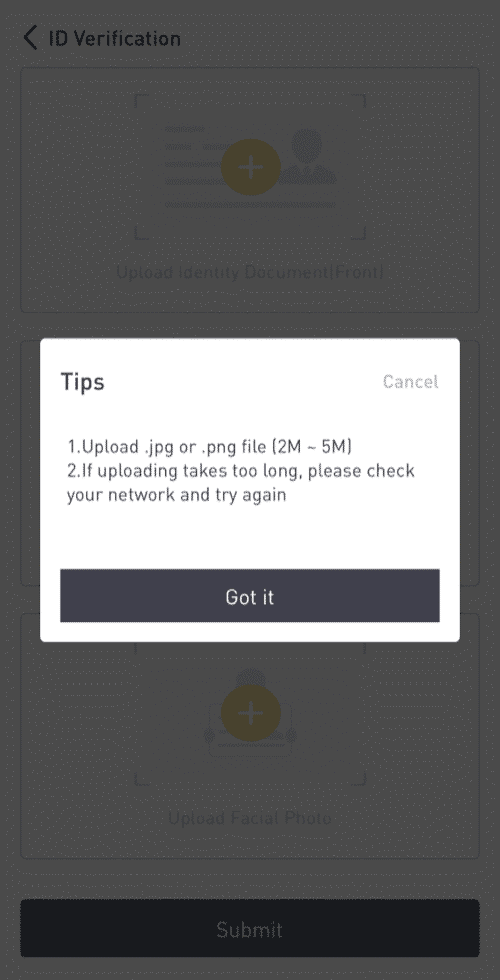
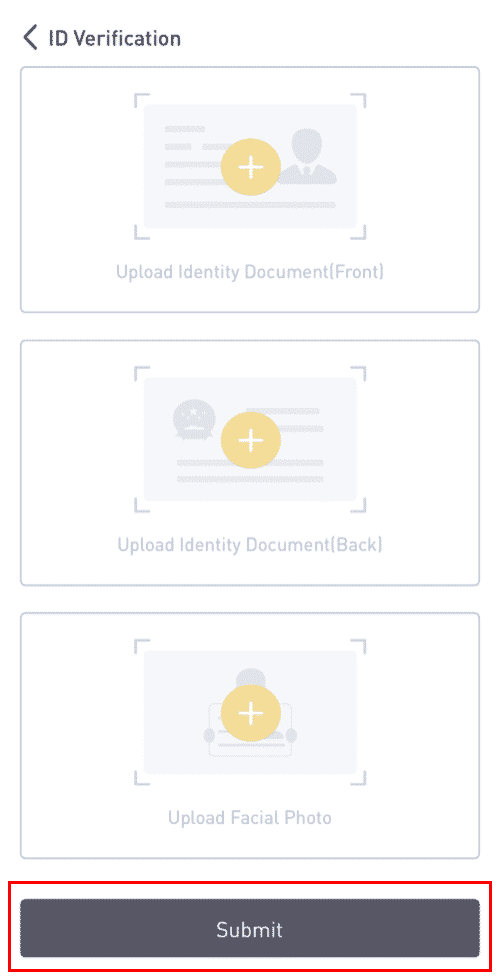
5. Тапшырылгандан кийин, сиздин эсептик маалыматтар каралат.
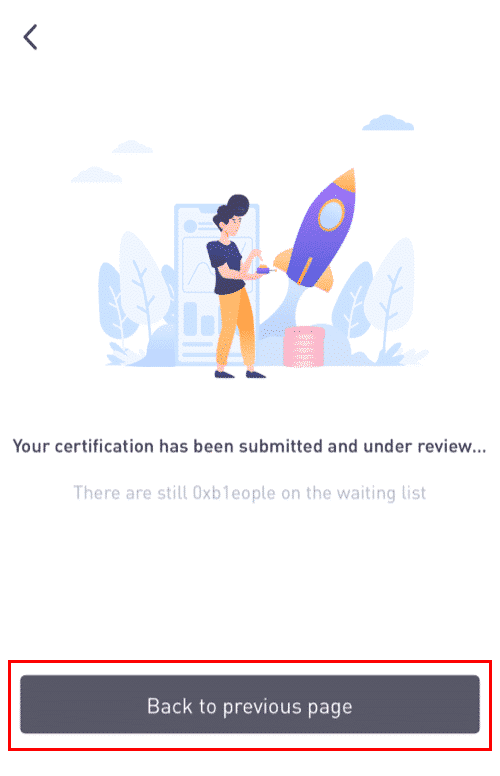
8. Карап чыгуу процессин [ID Verification] бөлүмүнөн текшерсеңиз болот .
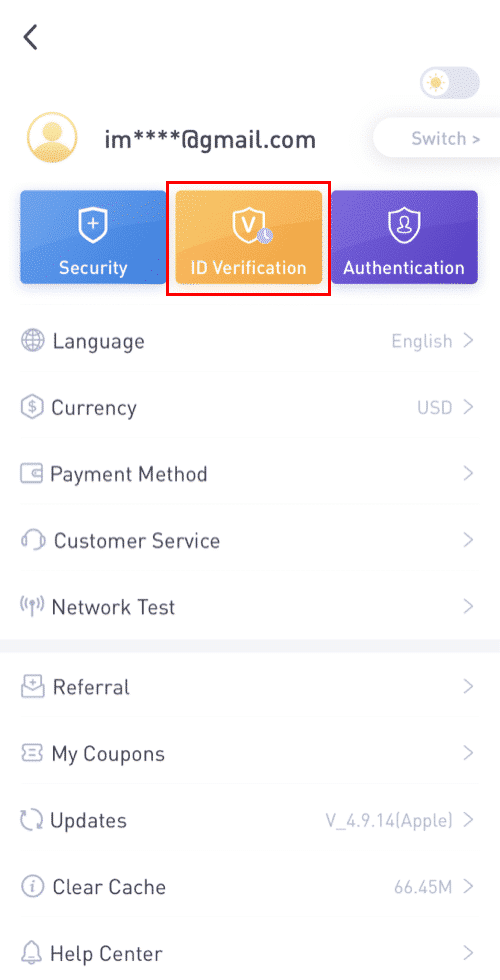
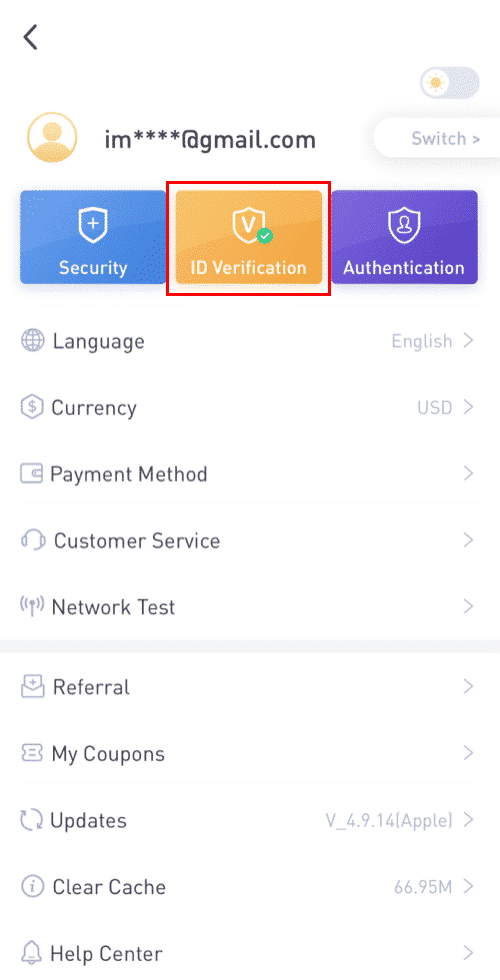
Эскертүү: ийгиликтүү KYC кароо бир аз убакытты талап кылат. Сабырдуулугуңду баалайм.
LBank колдонмосунда Google Authenticatorди кантип иштетүү керек
1. LBankка киргенден кийин профиль сөлөкөтүн таптаңыз. 2. Андан кийин [Коопсуздук] - [Google Authenticator-Binding]

таптаңыз . 3. Эгер сиз [Google Authenticator] орното элек болсоңуз , түзмөгүңүзгө Google Authenticator колдонмосун жүктөп алыңыз. Эгер сиз мурунтан эле Колдонмону орноткон болсоңуз, анда төмөнкүнү аткарыңыз. 4. Андан кийин экранда 16 орундуу камдык ачкычты көрөсүз.Сураныч, бул ачкычты кагазга сактап, коопсуз жерде сактаңыз. Түзмөгүңүздү жоготуп алсаңыз, бул ачкыч Google Authenticator каттоо эсебиңизди калыбына келтирүүгө мүмкүндүк берет. [Көчүрүү] баскычын таптап , жаңы эле сактаган 16 орундуу баскычты чаптаңыз.5. [Орнотуу ачкычын киргизүү] таптаңыз



Google Authenticator колдонмосу ачык болгондо. 16 орундуу орнотуу ачкычын жана LBank эсебиңиздин маалыматын киргизиңиз. Сиз [Кошуу] баскычын таптагандан кийин 6 орундуу кодду алышыңыз керек .



6. Орнотуу өтүнүчүңүздү 2FA түзмөктөрүңүз, анын ичинде жаңы иштетилген Google Authenticator жана Email текшерүү коду менен текшерүү үчүн LBanke колдонмосуна кайтыңыз.

Google Authenticator иштетилгенден кийин, өзүңүздүн инсандыгыңызды тастыктоо үчүн каттоо эсебиңизге киргенде, акча каражаттарын чыгарып жатканда ж.б.у.с. текшерүү кодун киргизишиңиз керек болот.
Google аутентификациясын кантип иштетүү керек (2FA)
1. Башкы бетте, жогорку оң бурчтагы
[Профиль] - [Коопсуздук] чыкылдатыңыз. 2. [Эки фактордук аутентификация] - [Кошуу] басыңыз .
3. Андан кийин [Google Аутентификация] тандаңыз . 4. Сиз башка баракчага багытталасыз. Google Authenticator'ту иштетүү үчүн кадам-кадам нускамаларды аткарыңыз. Мобилдик түзмөгүңүзгө Google Authenticator колдонмосун [ iOS Android ] жүктөп алып, орнотуңуз. Колдонмону орноткондон кийин, улантуу үчүн [Кийинки] баскычын басыңыз .
5. Эми экраныңызда QR кодун көрөсүз.
QR кодун сканерлөө үчүн, Google Authenticator колдонмосун ачып, [+] чыкылдатыңыз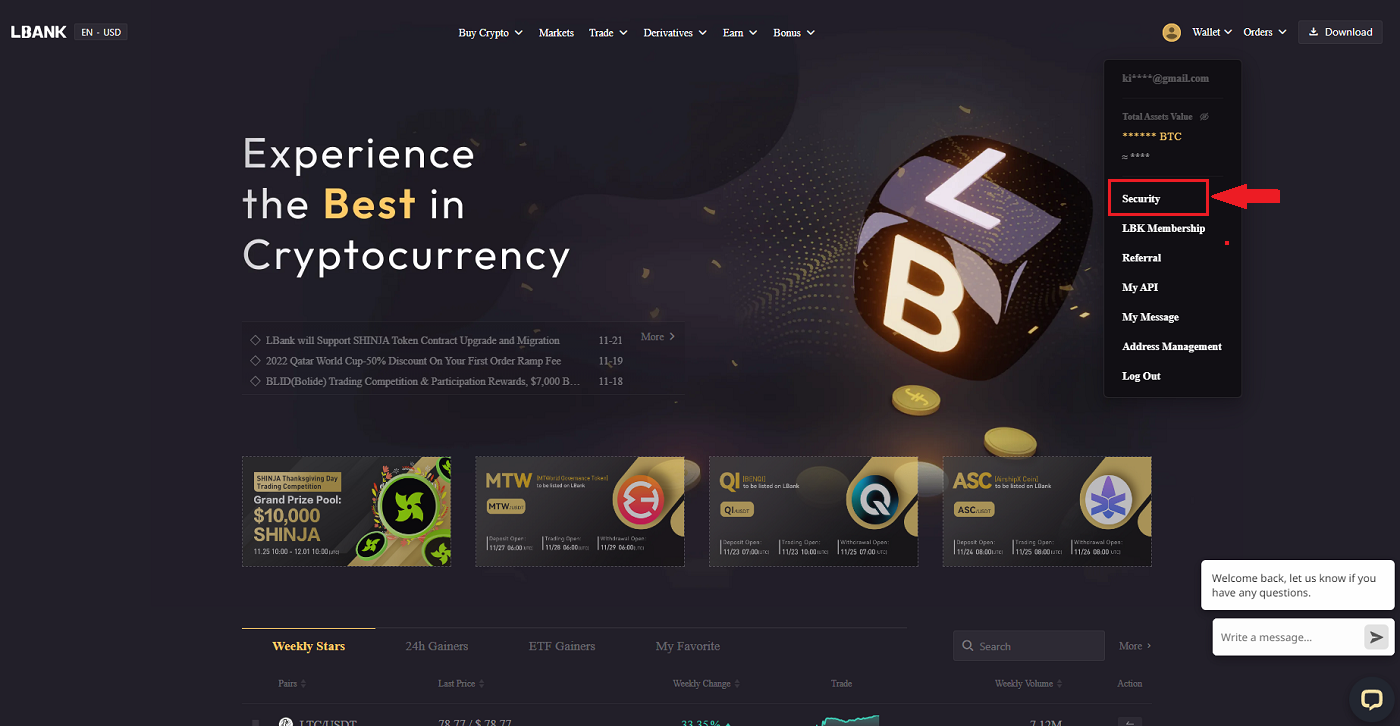
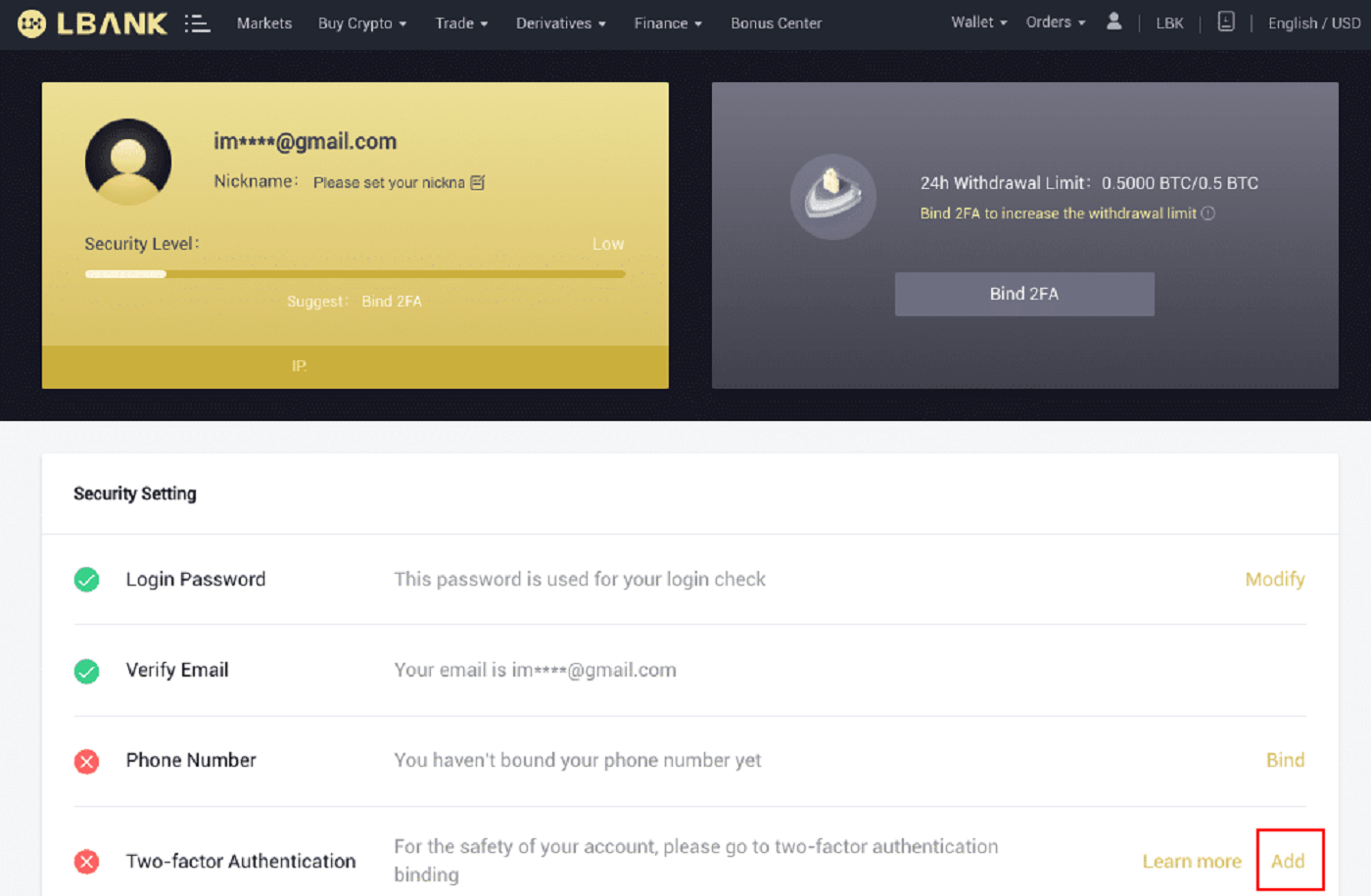
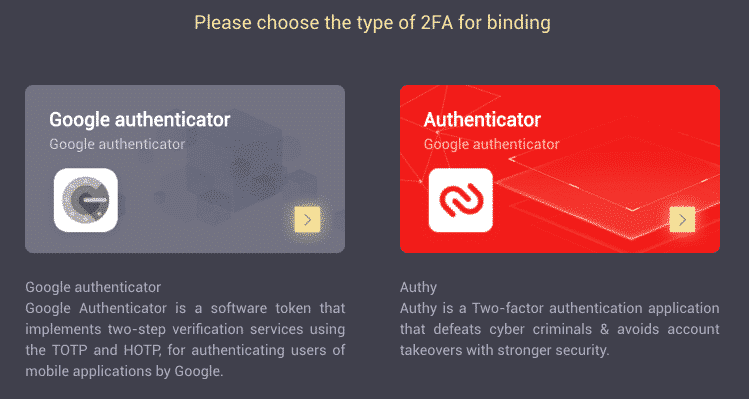
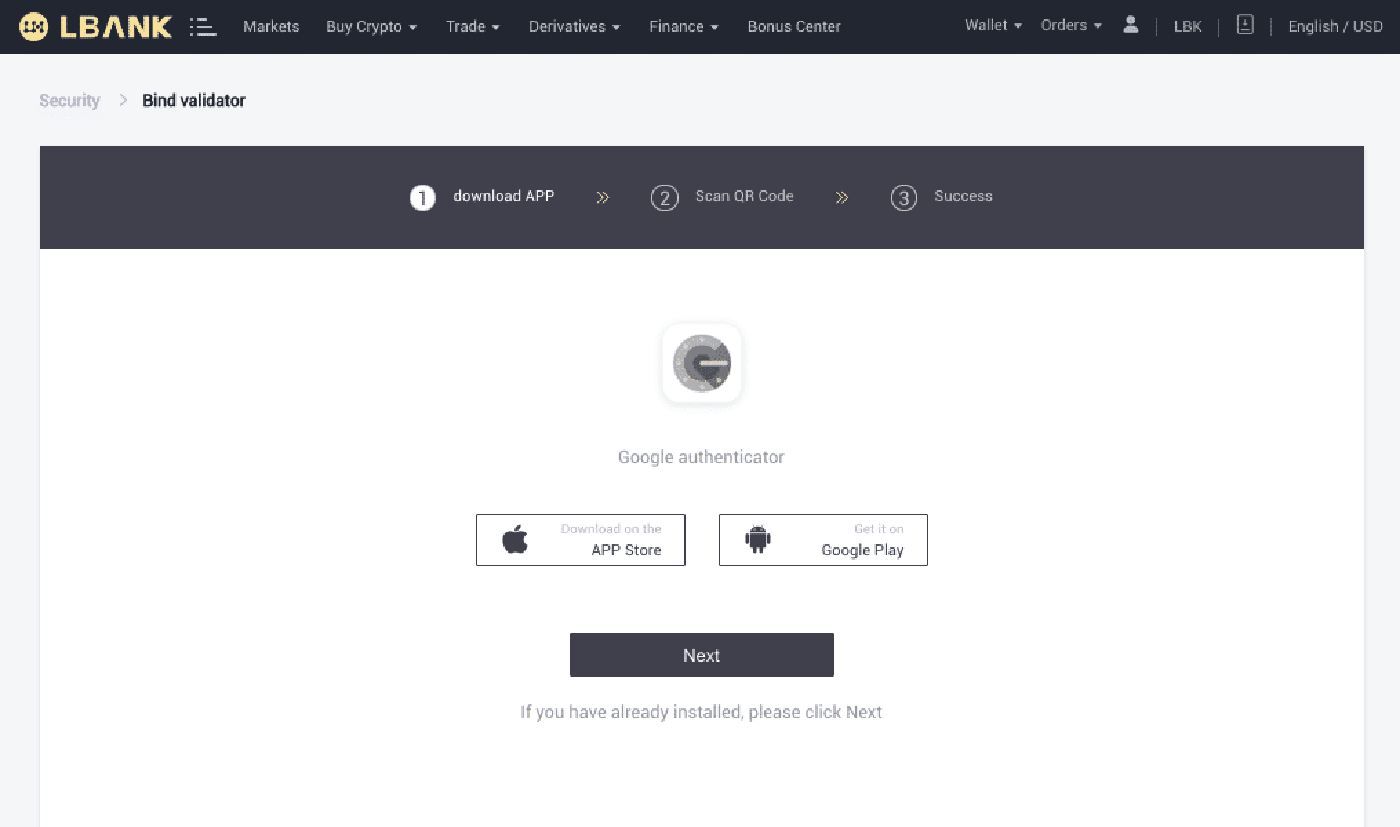
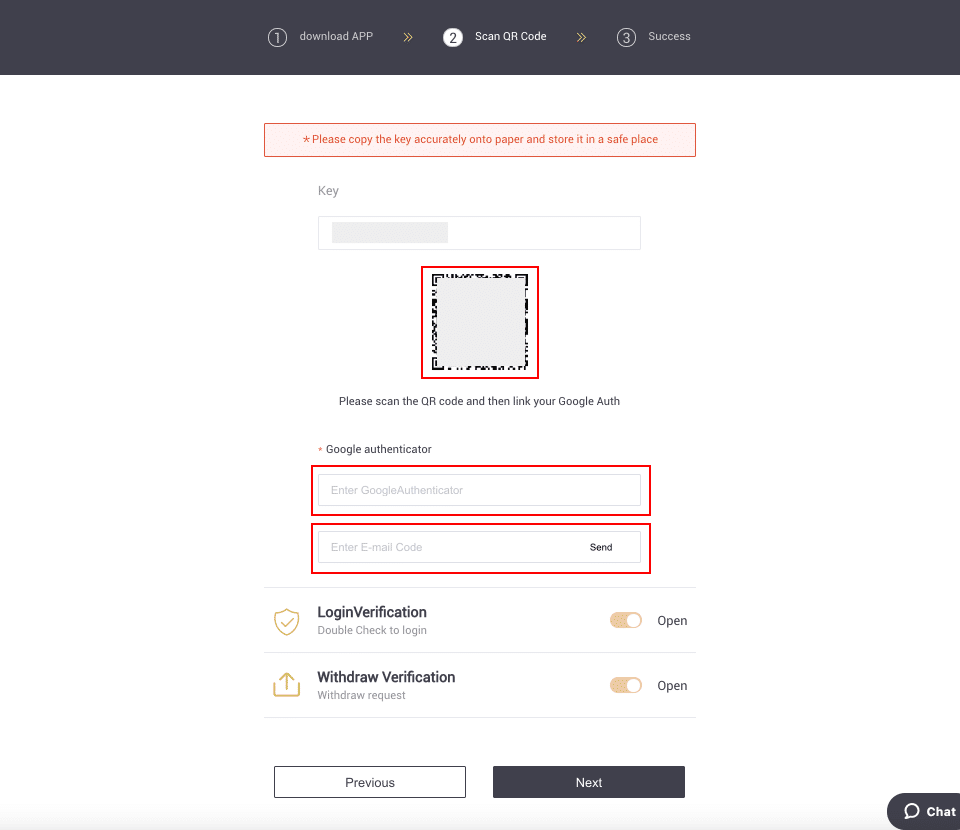
экрандын төмөнкү оң бурчундагы баскыч. Акырында [Кийинки] чыкылдатыңыз .
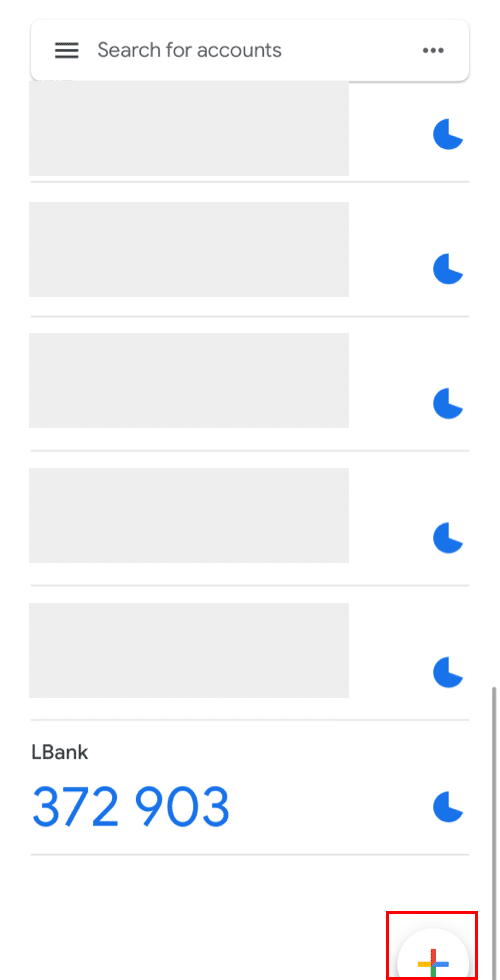
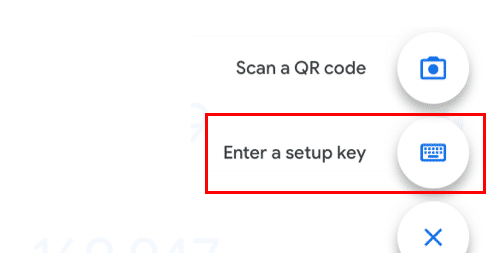
Орнотуу ачкычын сканерлей албасаңыз, аны кол менен киргизсеңиз болот.
Кеңеш: Камдык ачкычты жазып, аны сактаңыз. Телефонуңуз жоголгон учурда, сиз бул Ачкычтын жардамы менен Google Authenticator'уңузду калыбына келтире аласыз.
Текшерүү кодун киргизип, [Кийинки] баскычын басыңыз.
6. Каттоо эсебиңизди коргоо үчүн Google Authenticator ийгиликтүү иштетилди.
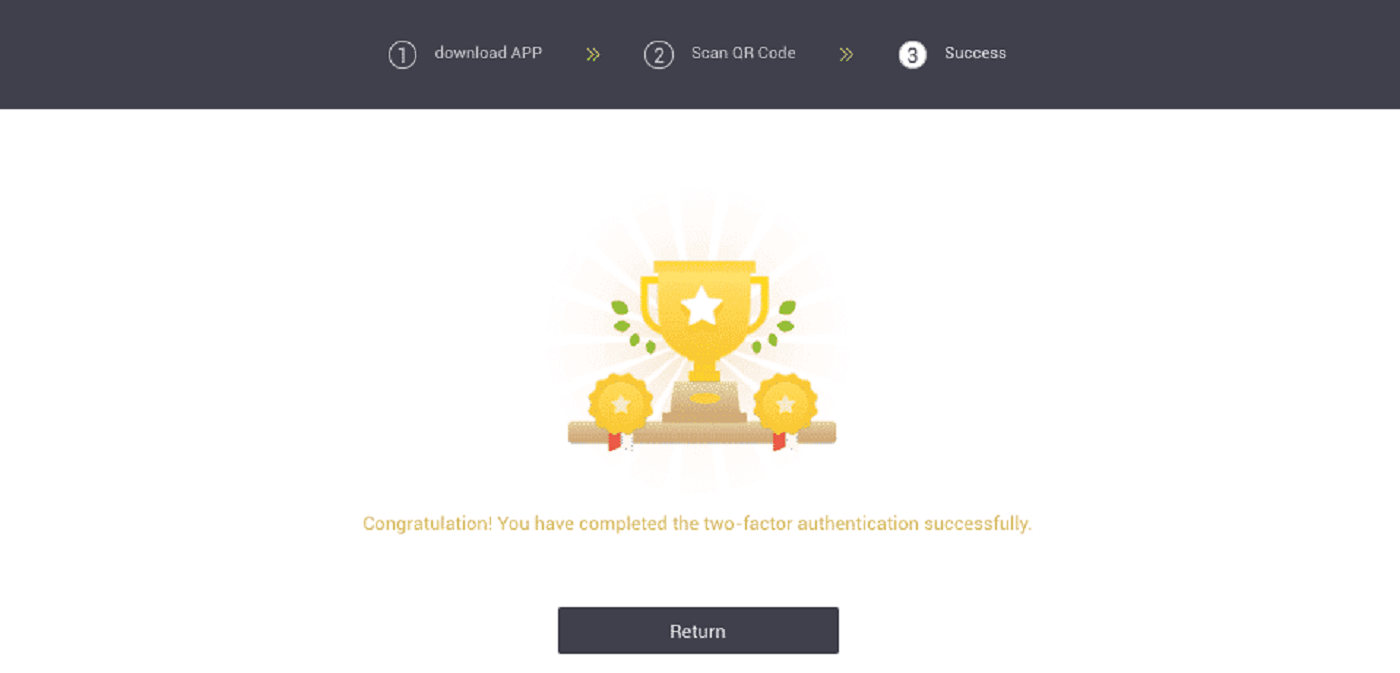
Verify жөнүндө көп берилүүчү суроолор (FAQ).
Google аутентификациясын кантип калыбына келтирсе болот?
Case1: Эгер Google Authenticator иштеп жатса, сиз аны төмөнкүдөй кылып өзгөртүп же өчүрө аласыз:1. Башкы баракта, жогорку оң бурчтагы [Профиль] - [Коопсуздук] баскычын чыкылдатыңыз.
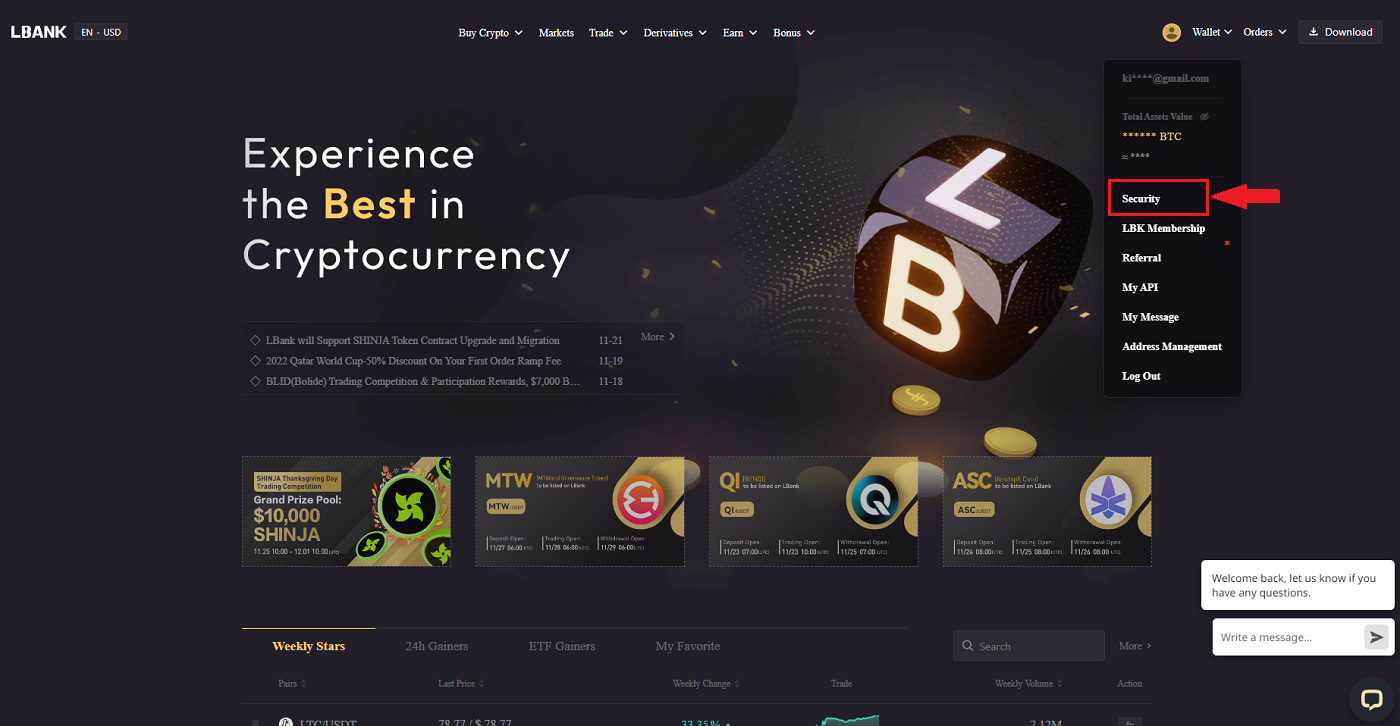
2. Учурдагы Google аныктыгын текшергичиңизди дароо алмаштыруу үчүн, [Google Аутентификация ] жанындагы [Өзгөртүү] баскычын басыңыз . Сураныч, бул өзгөртүүнү киргизгениңизде, акчаны алуу жана P2P сатуу 24 саатка өчүрүлөөрүн эске алыңыз. 3. Сураныч, Google аутентификациясын мурда орноткон болсоңуз, [Кийинки] баскычын басыңыз. Сураныч, адегенде Google Authenticator орното элек болсоңуз. 4. Google Authenticator колдонмосуна кириңиз. Сиз жаңы эле сакталган камдык ачкычты кошуу үчүн таптаңыз
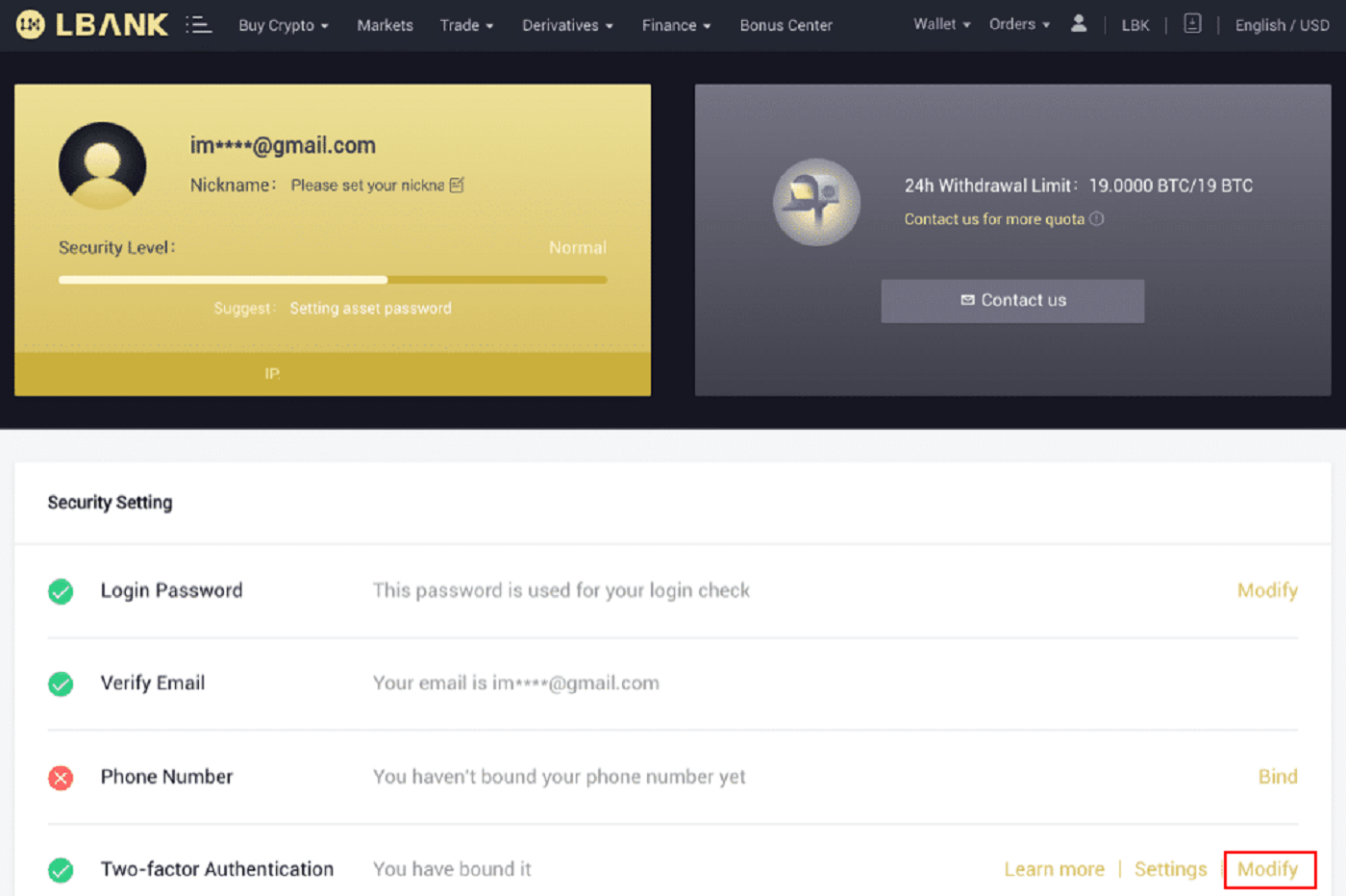
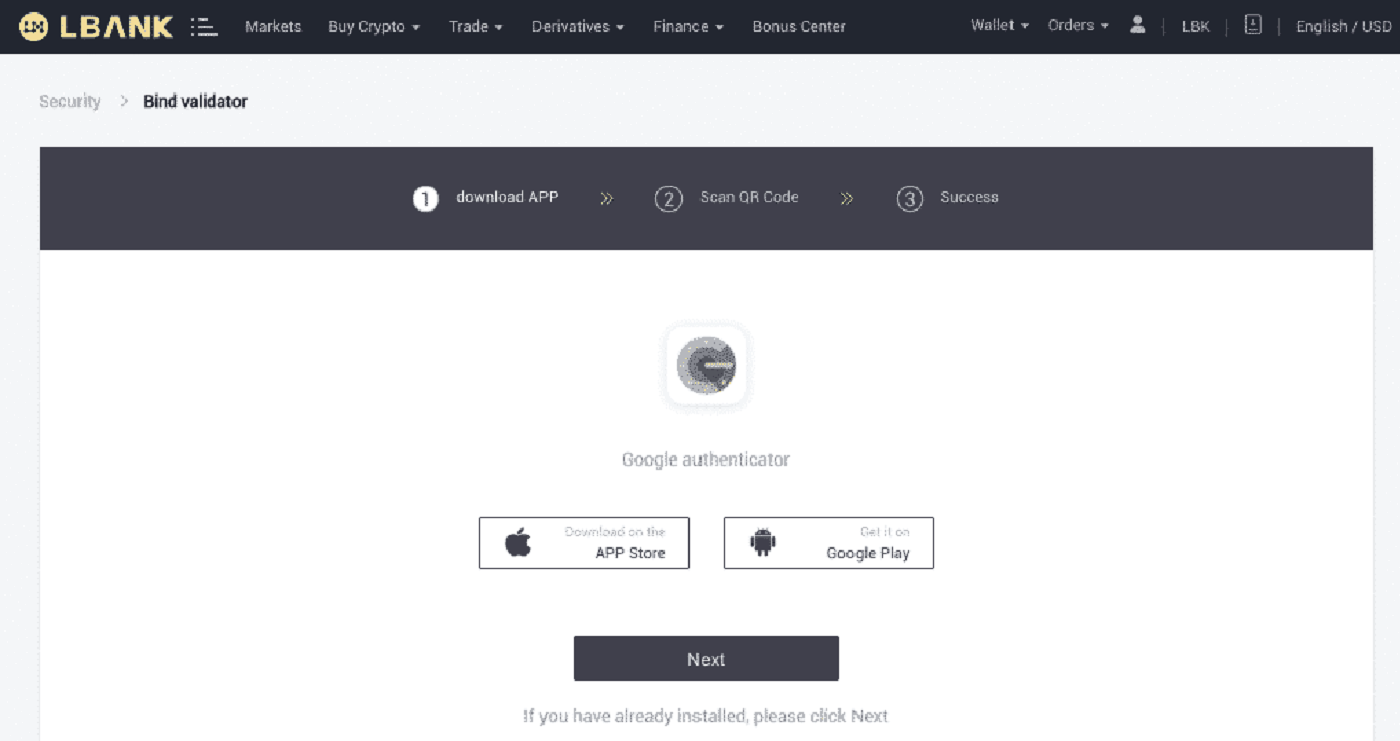
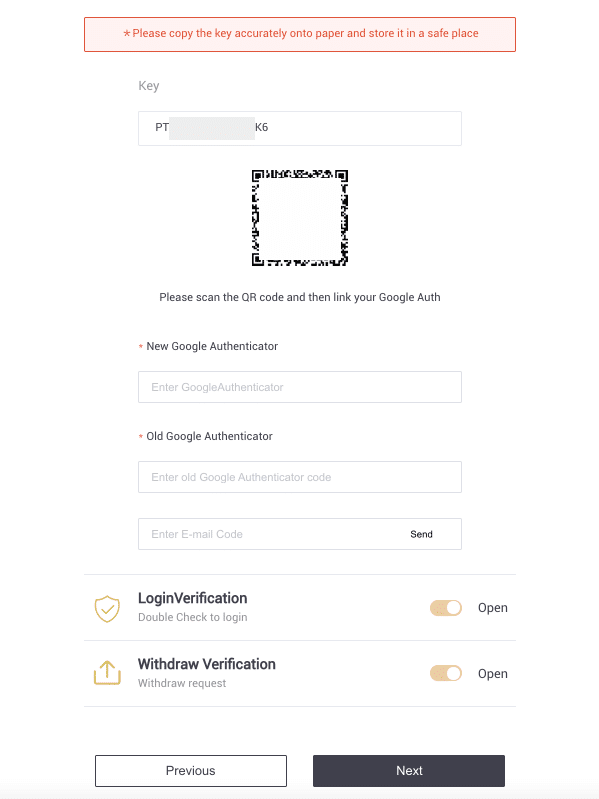
[+] жана [Орнотуу ачкычын киргизүү] тандаңыз . [Кошуу] басыңыз .
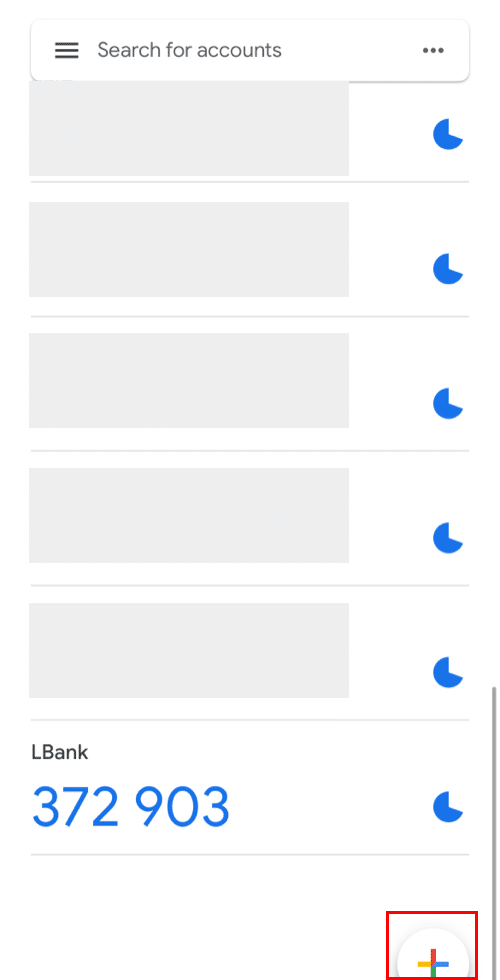
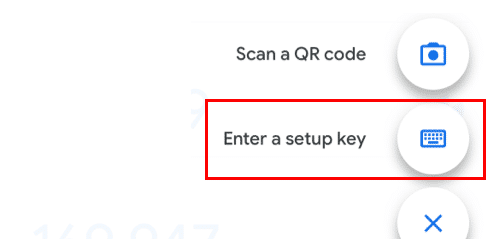
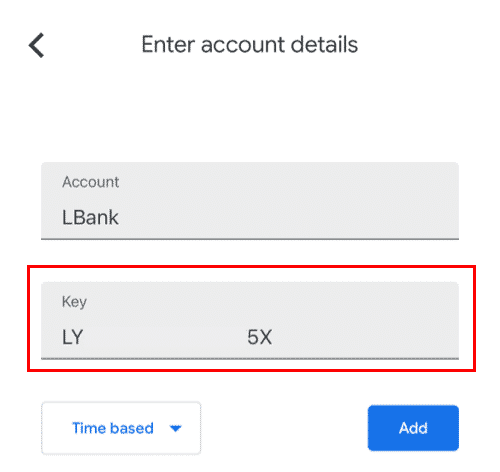
5. Өзгөртүүнү ырастоо үчүн, LBank веб-сайтына кайтып келип, жаңы Google Authenticator аркылуу кириңиз. Процедураны аяктоо үчүн [Кийинки] басыңыз .
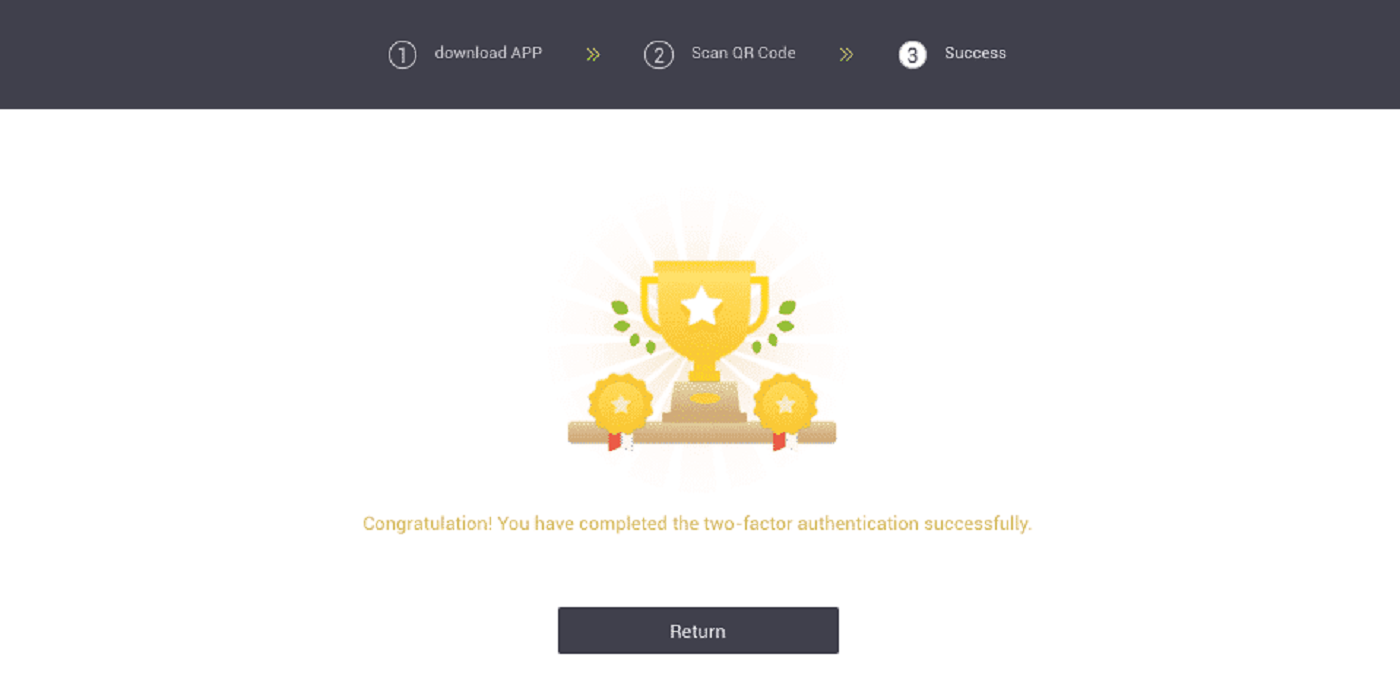
2-жагдай: LBank эсебиңизге кирип, бирок Google Authenticator колдонмоңузга кире албай жатсаңыз же ал иштебей калса, жардам алуу үчүн биздин онлайн колдообузга кайрылыңыз.
3-жагдай: Google Authenticator колдонмоңузду колдоно албасаңыз же LBank эсебиңизге кире албасаңыз, жардам алуу үчүн онлайн колдообузга кайрылыңыз.
2FA Code катасын кантип чечсе болот?
Эгер Google аныктыгын текшерүү кодун киргизгенден кийин "2FA код катасы" билдирүүсүн алсаңыз, төмөнкү чечимдерди колдонуп көрүңүз:
- Уюлдук телефонуңуздагы убакытты (Google Authenticator колдонмоңузду синхрондоштуруу үчүн) жана компьютериңизде (кирүү үчүн аракет кылганыңыздан) шайкештештириңиз.
- Google Chrome'до инкогнито режими менен LBank Кирүү барагына өтүңүз.
- Браузериңиздин кэшин жана кукилерди тазалаңыз.
- Анын ордуна LBank колдонмосунан кирүүгө аракет кылыңыз.
Ал "байланышы ишке ашкан жок" дегенди көрсөтсө, эмне кылсам болот?
- Google Authenticator колдонмосун орнотуп алганыңызды текшериңиз.
- Уюлдук телефонуңуздагы жана компьютериңиздеги убакытты синхрондоштурууга аракет кылыңыз.
- Туура сырсөздү жана 2FA кодун киргизгениңизди текшериңиз.
- Уюлдук телефонуңуздагы дата/убакыт жөндөөлөрү "автоматтык" деп коюлганын текшериңиз.
Эмне үчүн мен SMS текшерүү коддорун ала албай жатам?
LBank колдонуучу тажрыйбасын жакшыртуу үчүн SMS аутентификация камтууну үзгүлтүксүз жакшыртат. Бирок, учурда колдоого алынбаган кээ бир өлкөлөр жана аймактар бар.
Эгер SMS аутентификациясын иштете албасаңыз, анын ордуна Google Аутентификацияны негизги эки факторлуу аутентификация катары колдонуңуз. Төмөнкү колдонмого кайрылсаңыз болот: Google аутентификациясын (2FA) кантип иштетүү керек .
Эгерде сизде SMS аныктыгын текшерүү иштетилген болсо, бирок дагы эле SMS коддорун ала албасаңыз, төмөнкү кадамдарды жасаңыз:
- Уюлдук телефонуңузда жакшы тармак сигналы бар экенине ынаныңыз.
- Мобилдик телефонуңуздагы антивирусту жана/же брандмауэрди жана/же чалууларды бөгөттөөчү колдонмолорду өчүрүп коюңуз, алар биздин SMS коддорубуздун номерин бөгөттөшү мүмкүн.
- Мобилдик телефонуңузду өчүрүп күйгүзүңүз.
- Кол менен жардам алуу үчүн онлайн кызматка кайрылыңыз.


